Διαφήμιση
 Έχετε λοιπόν ένα λογαριασμό Mac και ένα λογαριασμό Dropbox και θα θέλατε να μάθετε πώς μπορείτε να συγχρονίσετε αυτόματα όλες τις εφαρμογές και τα δεδομένα των εφαρμογών σας; Λοιπόν, θα είστε ευτυχείς να ξέρετε ότι υπάρχουν τρόποι να το κάνετε αυτό και είναι γενικά αρκετά εύκολο, ανάλογα με το πόσο σε βάθος θέλετε να πάτε.
Έχετε λοιπόν ένα λογαριασμό Mac και ένα λογαριασμό Dropbox και θα θέλατε να μάθετε πώς μπορείτε να συγχρονίσετε αυτόματα όλες τις εφαρμογές και τα δεδομένα των εφαρμογών σας; Λοιπόν, θα είστε ευτυχείς να ξέρετε ότι υπάρχουν τρόποι να το κάνετε αυτό και είναι γενικά αρκετά εύκολο, ανάλογα με το πόσο σε βάθος θέλετε να πάτε.
Γιατί θέλετε να συγχρονίσετε τα δεδομένα της εφαρμογής σας; Λοιπόν, ίσως για να κρατήσετε αντίγραφα ασφαλείας στο σύννεφο. Ή ίσως το κάνετε αυτό για να συγχρονίσετε με κάποιον άλλο υπολογιστή κάπου. Ορισμένες εφαρμογές έχουν εσωτερική υποστήριξη για το συγχρονισμό Dropbox, γεγονός που καθιστά απλό το συγχρονισμό των εφαρμογών και των υπολογιστών σας. Ωστόσο, ακόμα και αν οι αγαπημένες σας εφαρμογές δεν προσφέρουν συγχρονισμό εντός εφαρμογής, υπάρχουν συνήθως ακόμα τρόποι να το κάνετε.
Πώς να συγχρονίσετε τις εφαρμογές και τις ρυθμίσεις
Αν είστε πρόθυμοι να δημιουργήσετε αντίγραφα ασφαλείας όλων σας Εφαρμογές Mac Οι καλύτερες εφαρμογές Mac για εγκατάσταση στο MacBook ή στο iMac Ψάχνετε για τις καλύτερες εφαρμογές για το MacBook ή το iMac; Ακολουθεί ο πλήρης κατάλογος των καλύτερων εφαρμογών για macOS. Διαβάστε περισσότερα , μπορείτε να δημιουργήσετε έναν συμβολικό σύνδεσμο (symlink) στο Dropbox για ολόκληρο τον φάκελο εφαρμογών χρησιμοποιώντας μία από τις πολλές μεθόδους που θα περάσουμε αργότερα. Αυτό θα ήταν αναμφισβήτητα τεράστιο, αλλά θα μπορούσε να σας εξοικονομήσει από την ανάγκη να τα βρείτε ξανά σε περίπτωση καταστροφής που καταστρέφει τόσο το Mac σας όσο και το Backup σας Time Machine.
Αν θέλετε να δημιουργήσετε αντίγραφα ασφαλείας μόνο για τις ρυθμίσεις μιας εφαρμογής, θα πρέπει να μπορείτε να τα βρείτε σε ένα από τα λίγα μέρη. Για παράδειγμα:
/Library/Preferences/ /Users/YOURNAME/Library/Preferences/ / Βιβλιοθήκη / Υποστήριξη εφαρμογών / / Χρήστες / YOURNAME / Βιβλιοθήκη / Υποστήριξη εφαρμογών /
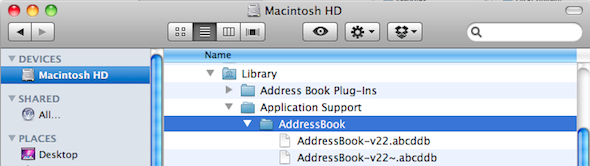
Το μόνο που χρειάζεται να κάνετε είναι να δημιουργήσετε έναν συμβολικό σύνδεσμο στο Dropbox στον φάκελο που περιέχει τα δεδομένα της εφαρμογής σας. Μπορεί να θέλετε να κάνετε αυτό το σύμβολο μόνο για τη συγκεκριμένη εφαρμογή ή για ολόκληρους φακέλους "Προτιμήσεις" ή "Υποστήριξη εφαρμογών", ανάλογα με τις ανάγκες σας.
Δημιουργήστε τα δικά σας συνημμένα Dropbox
Μπορείτε επίσης να δημιουργήσετε τους δικούς σας συμβολικούς συνδέσμους εάν είστε άνετοι με τη γραμμή εντολών στο Terminal. Περιηγηθείτε στο Finder και βρείτε ακριβώς πού είναι οι ρυθμίσεις της εφαρμογής σας για το πρόγραμμα. Για παράδειγμα:
/ Χρήστες / YOURNAME / Βιβλιοθήκη / Υποστήριξη εφαρμογών / AddressBook /
Ή
~ / Βιβλιοθήκη / Υποστήριξη εφαρμογών / AddressBook /
Στον φάκελο Dropbox, δημιουργήστε ό, τι υπο-φάκελο χρειάζεστε για να κρατήσετε τον εαυτό σας οργανωμένο. Για παράδειγμα:
~ / Dropbox / AppBackup /
Στη συνέχεια, δημιουργήστε το σύζυγό σας στο φάκελο δεδομένων εφαρμογής, χρησιμοποιώντας μια πλάγια κάθετο πριν από τα κενά:
ln -s ~ / Βιβλιοθήκη / Εφαρμογή \ Υποστήριξη / AddressBook ~ / Dropbox / AppBackup
Αν δείτε ένα κόκκινο σταυρό όταν βλέπετε το αποτέλεσμα, θα πρέπει να προσαρμόσετε τα δικαιώματα του αρχείου προέλευσης ή του φακέλου. Αν αντιμετωπίζετε προβλήματα με τις τοποθεσίες, πληκτρολογήστε "ls -s" και ένα κενό, στη συνέχεια σύρετε το φάκελο από τον εντοπιστή στο Terminal.
Χρησιμοποιήστε τον αυτοματισμό για να δημιουργήσετε συμβολικές συνδέσεις Dropbox
Αν είστε οπαδός του εργαλείου αυτοματισμού Mac, ο Μπακάρι έχει σημειώσει πώς μπορείτε να ρυθμίσετε συμβολικούς συνδέσμους χρησιμοποιώντας το Automator Χρησιμοποιήστε το Automator για να δημιουργήσετε συμβολικές συνδέσεις στο Dropbox σε Mac Διαβάστε περισσότερα . Έχει επίσης βρεθεί σε λεπτομέρειες για το πώς μπορείτε καθαρίστε το λογαριασμό σας Dropbox χρησιμοποιώντας το Automator 3 περισσότερους τρόπους για να διαχειριστείτε τα αρχεία Dropbox που μπορεί να μην γνωρίζετεΗ αγαπημένη, υπηρεσία μνήμης όλων των εποχών, το Dropbox, παρέχει γενναιόδωρα έως και 2 συγκεντρώσεις χώρου αρχείων δωρεάν. Για πολλούς χρήστες αυτό μπορεί να είναι αρκετό, αλλά τώρα που το Dropbox γίνεται το κεντρικό συγχρονισμό σύννεφου ... Διαβάστε περισσότερα .
Δημιουργήστε εύκολα συμβολικούς συνδέσμους χρησιμοποιώντας το MacDropAny
Μπορείς να χρησιμοποιήσεις MacDropAny για να δημιουργήσετε εύκολα συμβολικούς συνδέσμους για κάθε φάκελο που θέλετε να συγχρονίσετε στο σύννεφο. Αυτό λειτουργεί για πολλούς τύπους αποθήκευσης cloud, συμπεριλαμβανομένων των Dropbox, Box.com, Google Drive, iClouDrive και Microsoft Skydrive. Η δωρεάν εφαρμογή Mac καθιστά πραγματικά εύκολο τον συγχρονισμό φακέλων στο σύννεφο και την παρακολούθηση των φακέλων που συγχρονίζετε. Είναι πλήρως ενσωματωμένο στο σύστημα Mac, ώστε να μπορείτε να κάνετε δεξί κλικ σε ένα φάκελο για να ρυθμίσετε το συγχρονισμό Dropbox. Αυτό το καθιστά το απόλυτο εργαλείο Mac για τους χρήστες του cloud storage - καθώς όλα είναι τόσο εύκολο να ρυθμιστούν.
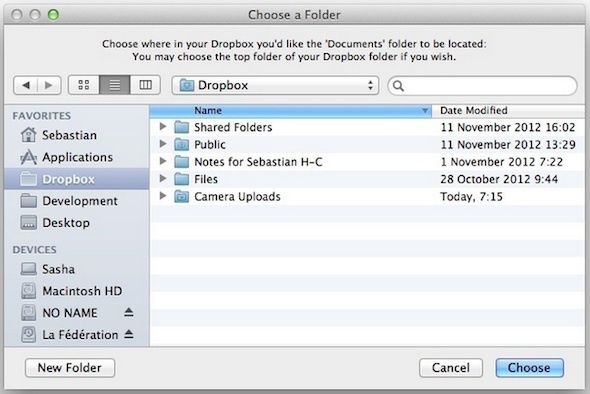
Χρήστης των Windows; Χρησιμοποιήστε το Dropboxifier για τη δημιουργία συμβολικών συνδέσεων
Για χρήστες των Windows, έχετε ένα χαρισματικό εργαλείο που ονομάζεται Dropboxifier. Το Dropboxifier είναι ένα απλό μικρό εργαλείο για τη δημιουργία συμβολικών συνδέσεων στο φάκελο Dropbox στους φακέλους που θέλετε να αποθηκεύσετε. Κάνει τη διαδικασία της δημιουργίας και της παρακολούθησης των συμβολικών συνδέσεών σας πολύ εύκολη και είναι ιδανική για την δημιουργία αντιγράφων ασφαλείας των ρυθμίσεων του προγράμματος, της αποθήκευσης παιχνιδιών και άλλων δεδομένων εφαρμογής. Παρά το όνομα, είναι πλέον διαθέσιμο για το Google Drive, το Skydrive και οποιοδήποτε άλλο αποθηκευτικό χώρο στο σύννεφο που δημιουργεί μια εικονική μονάδα στο μηχάνημά σας.
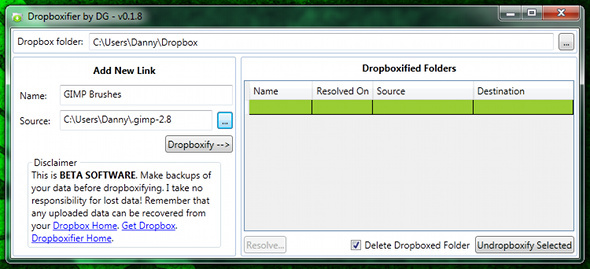
Διαβάστε περισσότερα σχετικά με το Dropboxifier για Windows.
Περισσότερες μέθοδοι συγχρονισμού στο Dropbox
Υπάρχουν τόσοι πολλοί υπέροχοι τρόποι να συγχρονίστε τα έγγραφά σας και τις εφαρμογές σας στο Dropbox 10+ καλύτερες εφαρμογές για το Dropbox σαςΕάν χρησιμοποιείτε το Dropbox για λίγο, ίσως να μην έχετε παρατηρήσει ότι έχει δημιουργηθεί ένα ολόκληρο οικοσύστημα εφαρμογών για τη χρήση της υπηρεσίας. Με την πάροδο του χρόνου, αυτές οι εφαρμογές έχουν ξεπηδήσει μέχρι ... Διαβάστε περισσότερα πάνω από τις κανονικές εφαρμογές Dropbox. Για το Android, μπορείτε να χρησιμοποιήσετε το Εφαρμογή Dropspace για συγχρονισμό φακέλων από την κάρτα SD σας Συγχρονίστε αυτόματα τους καταλόγους κάρτας SD στο DropBox με το DropSpace [Android]Εάν είστε κάτι σαν εμένα, ο νέος χρόνος είναι καιρός για ανανέωση και αλλαγή των πραγμάτων. Κάτι που μου αρέσει να κάνω για το τηλέφωνό μου είναι να ελέγξω αν υπάρχει τώρα καλύτερος τρόπος ... Διαβάστε περισσότερα , Το Chrome διαθέτει ένα γραφικό στοιχείο για την πρόσβαση στα αρχεία σας και πολλές εφαρμογές ιστού θα συγχρονίσουν τα αρχεία Dropbox για διάφορα για το Dropbox που ίσως δεν έχετε σκεφτεί Top 10 χρήσεις για το Dropbox που μπορεί να μην έχετε σκεφτείΓια πολλούς προχωρημένους χρήστες υπολογιστών, το Dropbox είναι η υπηρεσία αποθήκευσης και κοινής χρήσης εγγράφων που βασίζεται σε σύννεφο. Αντικατέστησε το φάκελο "Έγγραφα" στο Mac μου και είναι ο κύριος τρόπος συγχρονισμού αρχείων μεταξύ των συσκευών μου ... Διαβάστε περισσότερα .
Εάν θέλετε να μάθετε περισσότερα, ελέγξτε μας πλήρης οδηγός Dropbox Τι είναι το Dropbox; Ο Ανεπίσημος Οδηγός χρήσης DropboxΤι είναι το Dropbox και πώς το χρησιμοποιείτε; Ο οδηγός χρήσης του Dropbox θα σας εξηγήσει όλα όσα πρέπει να γνωρίζετε για να ξεκινήσετε. Διαβάστε περισσότερα , διαθέσιμη στο διαδίκτυο ή ως eBook ή PDF. Οι χρήστες Mac με πολλούς λογαριασμούς Dropbox ίσως θέλουν να μάθουν πώς να εκτελέστε ταυτόχρονα δύο λογαριασμούς Dropbox σε Mac Πώς να εκτελείτε ταυτόχρονα πολλαπλούς λογαριασμούς Dropbox [Mac] Διαβάστε περισσότερα .
Ποιος είναι ο αγαπημένος σας τρόπος για το συγχρονισμό εφαρμογών Mac στο Dropbox; Ενημερώστε μας, μαζί με τις αγαπημένες σας συμβουλές στα παρακάτω σχόλια.
Ο Ange είναι ένας απόφοιτος του Internet Studies & Journalism που αγαπά να εργάζεται σε απευθείας σύνδεση, γραφή και κοινωνικά μέσα.